
时间:2021-06-27 18:45:19 来源:www.win10xitong.com 作者:win10
有网友说他的电脑总是爱出一些怪问题,这不就出现了win10显卡驱动安装失败,但是我们不需要惊慌,要是遇到了win10显卡驱动安装失败问题我们就一起来学习解决他的方法。如果你想自己来面对win10显卡驱动安装失败的情况,按照这个步骤去处理就行了:1、右击此电脑图标,选择管理。打开计算机管理窗口,选择设备管理器,右侧找到并展开显示适配器。2、如果未安装显卡驱动就会出现黄色感叹号,右击显卡名称,选择属性就比较简单的处理它了。为了让大家更好的解决win10显卡驱动安装失败问题,我们下面就带来了很详细的详细解决举措。
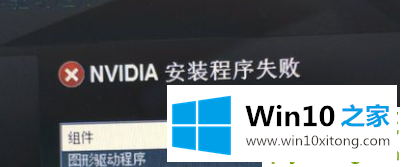
Win10显卡驱动安装失败详细步骤
方法一:删除之前的显卡驱动文件,重新安装
1.右键单击此电脑图标,然后选择管理。打开计算机管理窗口,选择设备管理器,找到并展开右侧的显示适配器。
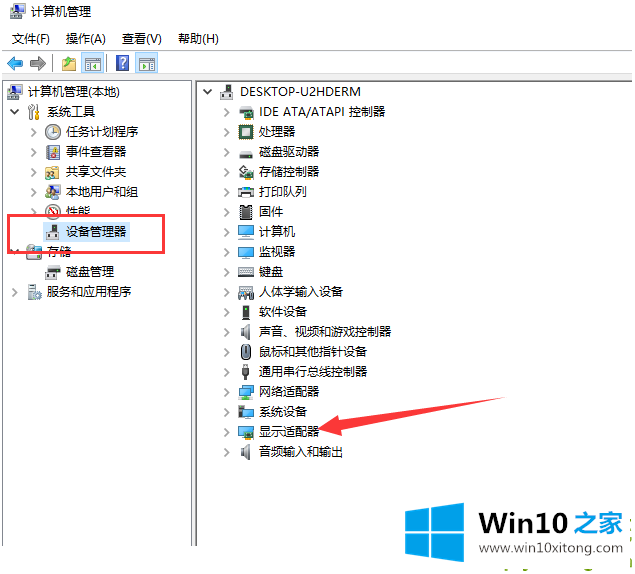
2.如果未安装显卡驱动程序,将出现一个黄色感叹号。右键单击图形卡的名称,然后选择属性。
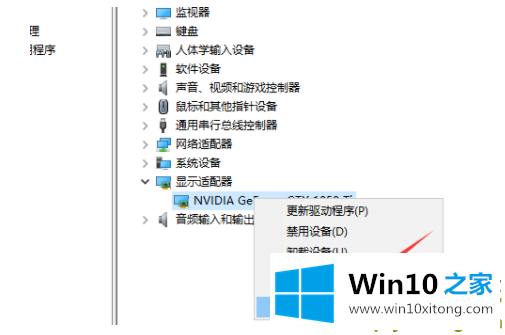
3.单击下面的卸载设备,选中复选框以删除该设备的驱动程序软件,然后单击卸载。
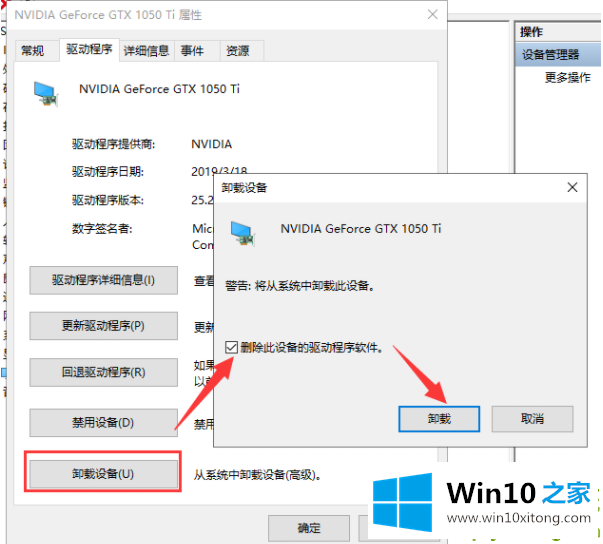
4.然后再更新显卡驱动。
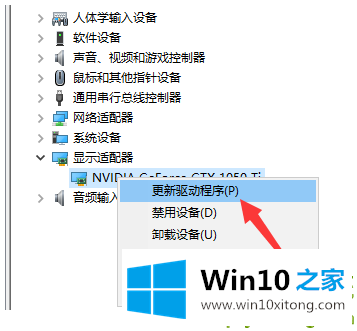
5.选择自动搜索。如果有显卡驱动,最好选择浏览找到驱动。
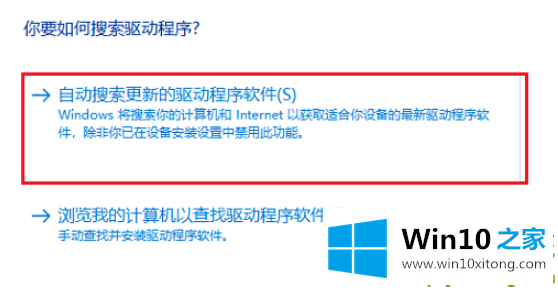
6.就等着安装驱动吧。
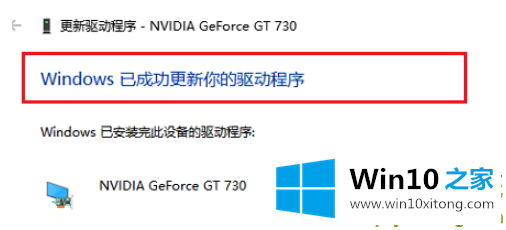
方法2:安装旧版本的显卡驱动,修改组策略
1.在显卡官网下载安装旧版显卡驱动,然后用win R快捷键打开运行对话框,输入gpedit.msc命令,回车。
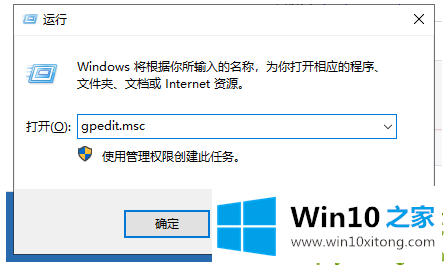
2.打开组策略编辑器,依次展开计算机配置管理模板系统。
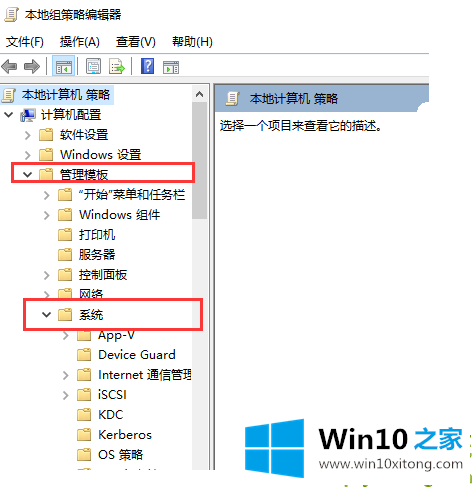
3.找到系统文件下的设备安装,双击右侧展开设备安装限制。
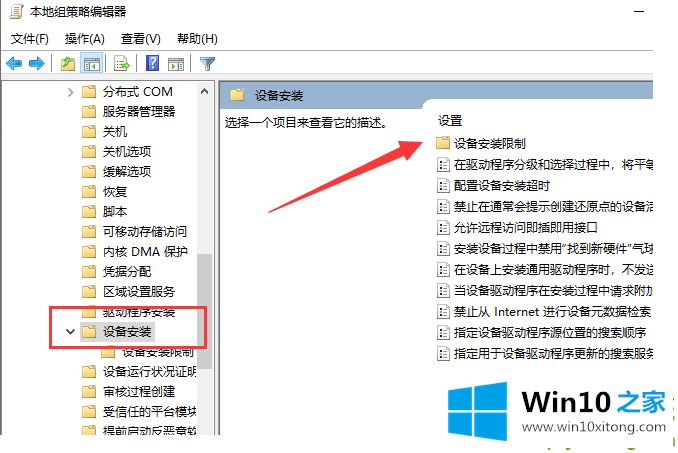
4.双击底部的“不要安装其他策略设置未描述的设备”。
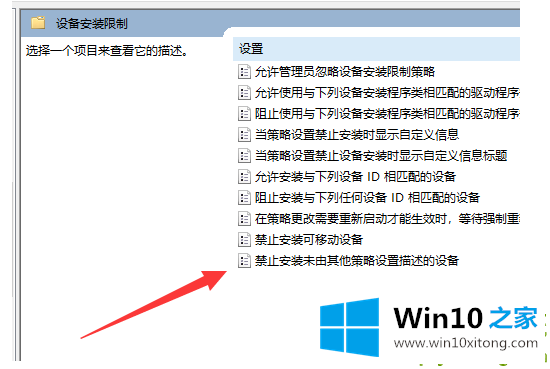
5.启用就好。但是,如果您想更新其他驱动程序,您需要禁用它。
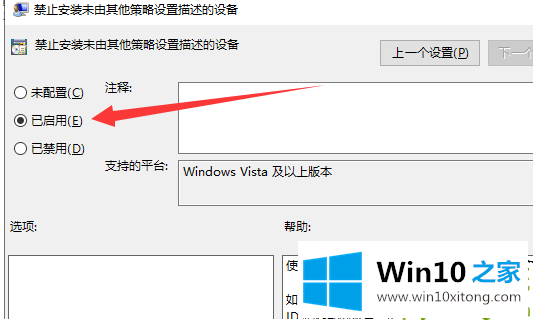
所以这就是win10显卡驱动安装失败怎么办的全部内容。希望对你有帮助!
上面的教程结合了截图给大家详细的说了win10显卡驱动安装失败的详细解决举措,当然解决win10显卡驱动安装失败的问题方法肯定是多种多样的,如果你有更好的办法,可以留言和小编一起来讨论。